Epson WorkForce Pro WF-C5790DWF User manual
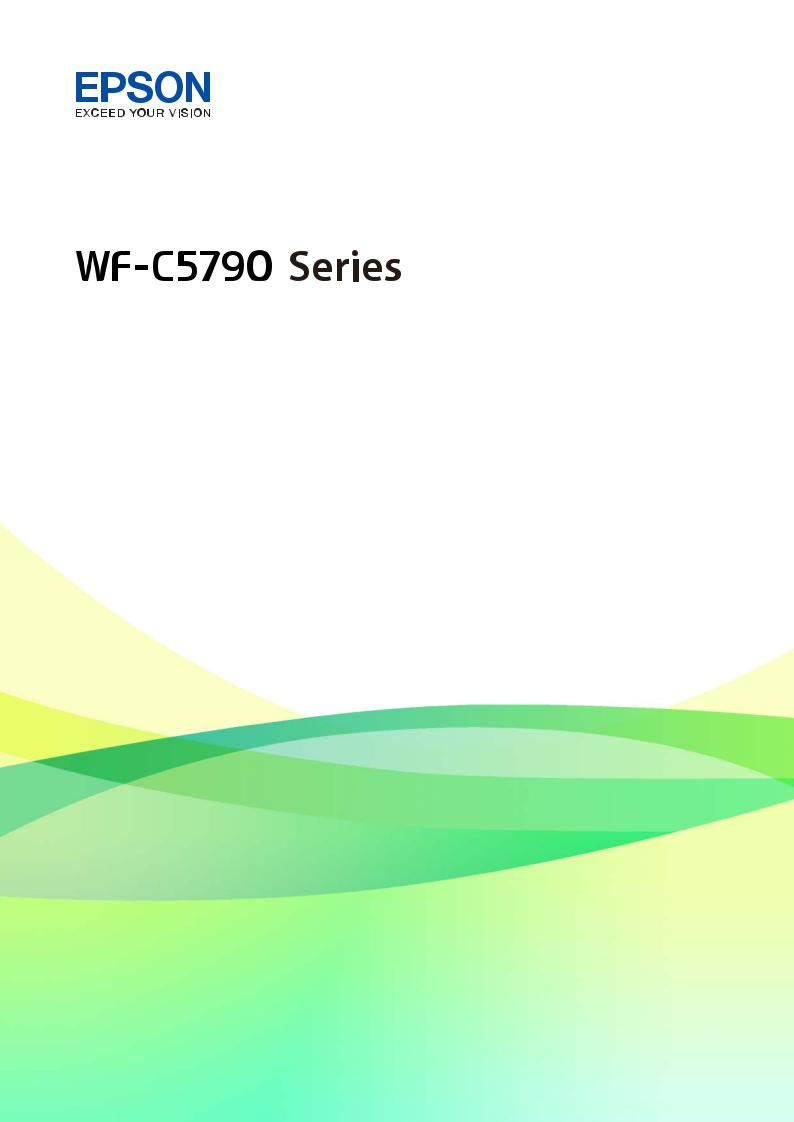
Руководство
пользователя
NPD5810-00 RU
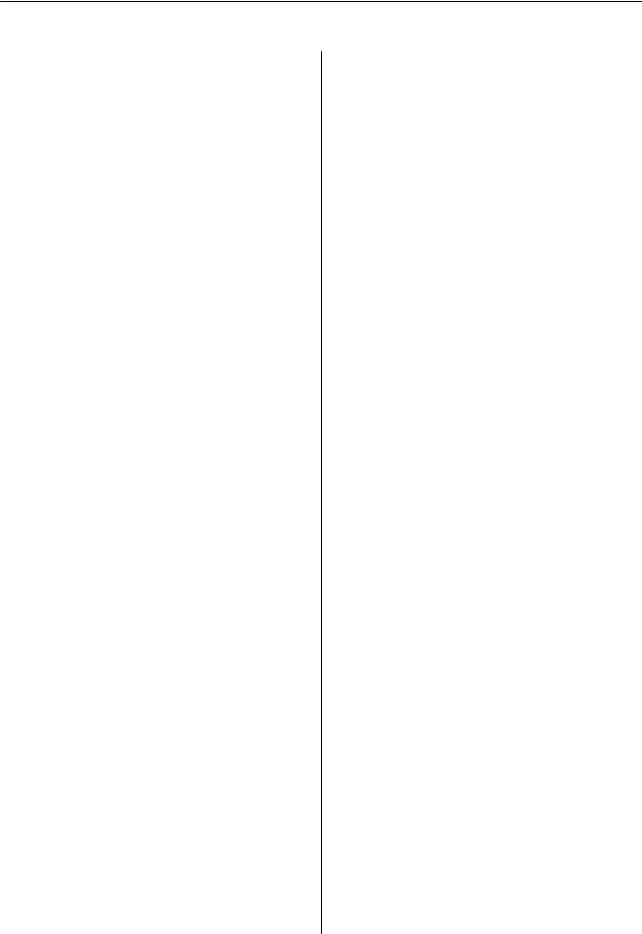
Руководство пользователя
Содержание
Содержание
Об этом руководстве
Общие сведения о руководствах. . . . . . . . . . . . . . 8
Использование руководства для поиска информации. . . . . . . . . . . . . . . . . . . . . . . . . . . . . 8
Символы и обозначения. . . . . . . . . . . . . . . . . . . 10
Описания, используемые в данном руководстве. . . . . . . . . . . . . . . . . . . . . . . . . . . . . 10
Обозначение операционных систем. . . . . . . . . . 10
Важные инструкции
Инструкции по безопасности. . . . . . . . . . . . . . . 12
Справочные данные и предупреждения при эксплуатации принтера. . . . . . . . . . . . . . . . . . . . 13
Настройка принтера: рекомендации и предупреждения. . . . . . . . . . . . . . . . . . . . . . . 13 Использование принтера: рекомендации и предупреждения. . . . . . . . . . . . . . . . . . . . . . . 14 Транспортировка и хранение принтера: рекомендации и предупреждения. . . . . . . . . . 15 Справочные данные и предупреждения при использовании принтера с
беспроводным подключением. . . . . . . . . . . . . 15 Справочные данные и предупреждения при использовании сенсорного экрана. . . . . . 15
Защита личной информации. . . . . . . . . . . . . . . . 15
Основные сведения о принтере
Названия деталей и их функции. . . . . . . . . . . . . 16
Панель управления. . . . . . . . . . . . . . . . . . . . . 20
Конфигурация главного экрана. . . . . . . . . . . . . . 21
Значки, отображаемые на ЖК-экране. . . . . . . 22 Операции на сенсорном экране. . . . . . . . . . . . 23 Ввод символов. . . . . . . . . . . . . . . . . . . . . . . . . 24 Конфигурация экрана Job/Status. . . . . . . . . . . 25
Просмотр анимированных инструкций. . . . . . . 25
Подготовка принтера
Загрузка бумаги. . . . . . . . . . . . . . . . . . . . . . . . . . 27
Доступные форматы бумаги и емкость загрузки. . . . . . . . . . . . . . . . . . . . . . . . . . . . . . 27 Загрузка бумаги в Кассета для бумаги. . . . . . . 32 Загрузка бумаги в Подача бумаг задне част. . . 34 Загрузка конвертов и меры предосторожности. . . . . . . . . . . . . . . . . . . . . .36
Загрузка бумаги удлиненных форматов. . . . . .37
Список типов бумаги. . . . . . . . . . . . . . . . . . . . 38
Размещение оригиналов. . . . . . . . . . . . . . . . . . . .38
Оригиналы, которые можно загружать в устройство АПД. . . . . . . . . . . . . . . . . . . . . . . .39 Размещение оригиналов в автоматическом податчике. . . . . . . . . . . . . . . . . . . . . . . . . . . . .39 Размещение оригиналов на Стекло сканера. . . 41
Вставка внешнего накопителя USB. . . . . . . . . . . 43
Вставка и извлечение внешнего
устройства USB. . . . . . . . . . . . . . . . . . . . . . . . 43 Доступ к внешнему устройству USB с
помощью компьютера. . . . . . . . . . . . . . . . . . . 43
Использование почтового сервера. . . . . . . . . . . .44
Настройка почтового сервера. . . . . . . . . . . . . 44 Параметры настройки сервера электронной почты. . . . . . . . . . . . . . . . . . . . . 45 Проверка подключения сервера
электронной почты. . . . . . . . . . . . . . . . . . . . . 46 Сообщения, отображаемые при Проверка подключения. . . . . . . . . . . . . . . . . . . . . . . . . . 46
Управление контактами. . . . . . . . . . . . . . . . . . . . 48
Регистрация и изменение контактов. . . . . . . . 48 Регистрация и изменение сгруппированных контактов. . . . . . . . . . . . . . 49
Регистрация часто используемых контактов. . 50 Регистрация контактов на компьютере. . . . . . 50 Резервное копирование контактов с помощью компьютера. . . . . . . . . . . . . . . . . . . 50
Регистрация избранных настроек в виде предустановки. . . . . . . . . . . . . . . . . . . . . . . . . . . 51
Параметры меню для Предустан.. . . . . . . . . . .51
Параметры меню для Настр.. . . . . . . . . . . . . . . . 51
Параметры меню для Общие параметры. . . . . 51 Параметры меню Счетчик копий. . . . . . . . . . .60 Параметры меню для Состояние подачи. . . . . 60 Параметры меню Обслуживан.. . . . . . . . . . . . 61 Параметры меню для Язык/Language. . . . . . . .62 Параметры меню для Состояние принтера/Печать. . . . . . . . . . . . . . . . . . . . . . . 62 Параметры меню для Диспетчер Контакты. . . 62 Меню для Параметры пользователя. . . . . . . . 63 Меню для Состояние аутентификации устройства. . . . . . . . . . . . . . . . . . . . . . . . . . . . 63 Меню для Сведения о технологии Epson
Open Platform. . . . . . . . . . . . . . . . . . . . . . . . . .63
Энергосбережение. . . . . . . . . . . . . . . . . . . . . . . . 63
Энергосбережение: панель управления. . . . . . 64
2

Руководство пользователя
Содержание
Печать
Печать из драйвера принтера в Windows. . . . . . . 65
Доступ к драйверу принтера. . . . . . . . . . . . . . 65 Основные сведения о печати. . . . . . . . . . . . . . 66 Двухсторонняя печать. . . . . . . . . . . . . . . . . . . 67 Печать нескольких страниц на одном листе. . 68 Печать для укладки готовых страниц в нужном порядке (печать в обратном
порядке). . . . . . . . . . . . . . . . . . . . . . . . . . . . . .69 Печать документа в уменьшенном или увеличенном размере. . . . . . . . . . . . . . . . . . . .69 Печать одного изображения на нескольких листах для увеличения
(создания плаката). . . . . . . . . . . . . . . . . . . . . .70 Печать с верхним и нижним колонтитулом. . .76 Печать водяного знака. . . . . . . . . . . . . . . . . . . 77 Печать файлов, защищенных паролем. . . . . . .78 Печать нескольких файлов вместе. . . . . . . . . . 78 Печать с использованием функции универсальной цветной печати. . . . . . . . . . . . 79 Корректировка цветов печати. . . . . . . . . . . . . 80 Печать для подчеркивания тонких линий. . . . 81 Печать четких штрихкодов. . . . . . . . . . . . . . . 81 Отмена печати. . . . . . . . . . . . . . . . . . . . . . . . . 82 Параметры меню для драйвера печати. . . . . . 82
Печать из драйвера принтера PostScript на компьютере Windows. . . . . . . . . . . . . . . . . . . . . . 85
Параметры меню для драйвера печати PostScript. . . . . . . . . . . . . . . . . . . . . . . . . . . . . 86 Отмена печати. . . . . . . . . . . . . . . . . . . . . . . . . 87
Печать из драйвера принтера в Mac OS. . . . . . . . 88
Основные сведения о печати. . . . . . . . . . . . . . 88 Двухсторонняя печать. . . . . . . . . . . . . . . . . . . 89 Печать нескольких страниц на одном листе. . 90 Печать для укладки готовых страниц в нужном порядке (печать в обратном
порядке). . . . . . . . . . . . . . . . . . . . . . . . . . . . . .91 Печать документа в уменьшенном или увеличенном размере. . . . . . . . . . . . . . . . . . . .91 Корректировка цветов печати. . . . . . . . . . . . . 92 Отмена печати. . . . . . . . . . . . . . . . . . . . . . . . . 93 Параметры меню для драйвера печати. . . . . . 93 Настройка драйвера принтера в Mac OS. . . . . 95
Печать из драйвера принтера PostScript на компьютере Mac OS. . . . . . . . . . . . . . . . . . . . . . . 95
Параметры меню для драйвера печати PostScript. . . . . . . . . . . . . . . . . . . . . . . . . . . . . 96 Отмена печати. . . . . . . . . . . . . . . . . . . . . . . . . 98
Печать файлов с устройства памяти. . . . . . . . . . 98
Печать файлов JPEG с устройства памяти. . . . 99
Печать файлов PDF или TIFF с
запоминающего устройства. . . . . . . . . . . . . . . 99 Параметры меню для Запом. устр.. . . . . . . . . 100
Печать с интеллектуальных устройств. . . . . . . .102
Использование Epson iPrint. . . . . . . . . . . . . . 102 Использование Epson Print Enabler. . . . . . . . 105 Использование технологии AirPrint. . . . . . . .106
Отмена текущих заданий или заданий, поставленных в очередь. . . . . . . . . . . . . . . . . . . 107
Копирование
Основные сведения о копировании. . . . . . . . . . 108
Двухстороннее копирование. . . . . . . . . . . . . . . 108
Копирование нескольких оригиналов на один лист. . . . . . . . . . . . . . . . . . . . . . . . . . . . . . 109
Базовые меню копирования. . . . . . . . . . . . . . . . 109
Дополнительное меню копирования. . . . . . . . . 110
Сканирование
Сканирование при помощи панели управления. . . . . . . . . . . . . . . . . . . . . . . . . . . . .113
Сохранение отсканированного изображения в общей папке или на FTP-
сервере. . . . . . . . . . . . . . . . . . . . . . . . . . . . . . 114 Сканирование с отправкой по электронной почте. . . . . . . . . . . . . . . . . . . . . 123 Сканирование с использованием настроек, зарегистрированных на
компьютере (Document Capture Pro). . . . . . . 126 Сканирование с сохранением на запоминающее устройство. . . . . . . . . . . . . . .129
Сканирование с сохранением в облако. . . . . 131 Сканирование с сохранением на
компьютер (WSD). . . . . . . . . . . . . . . . . . . . . 133
Сканирование с компьютера. . . . . . . . . . . . . . . 135
Пользователи, прошедшие проверку в Epson Scan 2 при использовании контроля
управления доступом. . . . . . . . . . . . . . . . . . .135 Сканирование с помощью Epson Scan 2. . . . . 136
Сканирование с интеллектуальных устройств. .138
Подключение смартфона или планшета
через Wi-Fi Direct. . . . . . . . . . . . . . . . . . . . . . 139 Установка Epson iPrint. . . . . . . . . . . . . . . . . . 140 Сканирование с помощью Epson iPrint. . . . . 140 Сканирование путем прикосновения интеллектуальным устройством к N-метка. . 141
Отправка факсов
Перед использованием функций факса. . . . . . . 142
3

Руководство пользователя
Содержание
Отправка факсов с помощью принтера. . . . . . . 142
Отправка факсов с помощью панели управления. . . . . . . . . . . . . . . . . . . . . . . . . . .142 Отправка факсов с набором номера через внешний телефон. . . . . . . . . . . . . . . . . . . . . . 145 Отправка факсов по требованию (использование Отправка с опросом/ Ящик доски объявл.). . . . . . . . . . . . . . . . . . . 145
Различные способы отправки факса. . . . . . . 147 Меню операций с факсами. . . . . . . . . . . . . . .152
Прием факсов на принтере. . . . . . . . . . . . . . . . .155
Прием входящих факсов. . . . . . . . . . . . . . . . 155 Прием факсов с помощью звонка по телефону. . . . . . . . . . . . . . . . . . . . . . . . . . . . .157
Сохранение и пересылка принятых факсов. . 159
Меню для Ящик для факсов. . . . . . . . . . . . . . . . 160
Входящие/ Конфиденц.. . . . . . . . . . . . . . . . . 160 Сохраненные документы. . . . . . . . . . . . . . . . 162 Отпр.с опр/Дос.объяв.. . . . . . . . . . . . . . . . . . 163
Проверка состояния и журналов заданий факса. . . . . . . . . . . . . . . . . . . . . . . . . . . . . . . . . 166
Отображение информации о принятых, но необработанных факсах (непрочитанных, нераспечатанных,
несохраненных, непереадресованных). . . . . .166 Проверка обрабатываемых факсов. . . . . . . . 167 Проверка истории заданий факса. . . . . . . . . 168 Повторная печать полученных документов. . 168
Отправка факса с компьютера. . . . . . . . . . . . . . 168
Отправка документов, созданных в приложении (Windows). . . . . . . . . . . . . . . . . 169 Отправка документов, созданных в приложении (Mac OS). . . . . . . . . . . . . . . . . . 170
Получение факсов на компьютере. . . . . . . . . . . 172
Сохранение принятых факсов на компьютер 172 Отключение функции сохранения входящих факсов на компьютер. . . . . . . . . . .173
Проверка наличия новых факсов (Windows). 173 Проверка наличия новых факсов (Mac OS). . 174
Замена Контейнеры с чернилами и других расходных материалов
Проверка состояния оставшихся чернил и емкости для отработанных чернил. . . . . . . . . . 176
Проверка состояния оставшихся чернил и емкости для отработанных чернил: панель управления. . . . . . . . . . . . . . . . . . . . . . . . . . .176 Проверка состояния оставшихся чернил и емкости для отработанных чернил —
Windows. . . . . . . . . . . . . . . . . . . . . . . . . . . . . 176
Проверка состояния оставшихся чернил и емкости для отработанных чернил — Mac
OS. . . . . . . . . . . . . . . . . . . . . . . . . . . . . . . . . .176
Коды Контейнер с чернилами. . . . . . . . . . . . . . 177
Меры предосторожности при работе с Контейнер с чернилами. . . . . . . . . . . . . . . . . . . 178
Замена Контейнеры с чернилами. . . . . . . . . . . . 179
Код емкости для отработанных чернил. . . . . . . 179
Меры предосторожности при замене емкости для отработанных чернил. . . . . . . . . . 180
Замена контейнера для отработанных чернил. . 180
Временная печать черными чернилами. . . . . . . 180
Временная печать черными чернилами:
панель управления. . . . . . . . . . . . . . . . . . . . . 181 Временная печать черными чернилами — Windows. . . . . . . . . . . . . . . . . . . . . . . . . . . . . 182 Временная печать черными чернилами —
Mac OS. . . . . . . . . . . . . . . . . . . . . . . . . . . . . . 183
Экономия черных чернил при низком уровне чернил этого цвета (только для
Windows). . . . . . . . . . . . . . . . . . . . . . . . . . . . . . 183
Техническое обслуживание принтера
Проверка и прочистка печатающей головки. . . 185
Проверка и прочистка печатающей головки: панель управления. . . . . . . . . . . . . .185 Проверка и прочистка печатающей
головки — Windows. . . . . . . . . . . . . . . . . . . . 186 Проверка и прочистка печатающей
головки: Mac OS. . . . . . . . . . . . . . . . . . . . . . . 186
Калибровка печатающей головки. . . . . . . . . . . .187
Калибровка печатающей головки: панель управления. . . . . . . . . . . . . . . . . . . . . . . . . . .187
Очистка бумагопроводящего тракта от чернильных пятен. . . . . . . . . . . . . . . . . . . . . . . 188
Очистка устройства АПД. . . . . . . . . . . . . . . . . .189
Очистка Стекло сканера. . . . . . . . . . . . . . . . . . .191
Сведения о сетевых службах и программном обеспечении
Приложение для настройки операций
принтера (Web Conf ig). . . . . . . . . . . . . . . . . . . . 193
Выполнение веб-конфигурации в веббраузере. . . . . . . . . . . . . . . . . . . . . . . . . . . . . 193
Запуск Web Conf ig в Windows. . . . . . . . . . . . .194 Запуск Web Conf ig в Mac OS. . . . . . . . . . . . . .194
4

Руководство пользователя
Содержание
Приложение для сканирования документов
и изображений (Epson Scan 2). . . . . . . . . . . . . . 194
Добавление сетевого сканера. . . . . . . . . . . . . 195
Приложение для настройки сканирования с компьютера (Document Capture Pro). . . . . . . . . 196
Приложение для настройки обработки и отправки факсов (FAX Utility). . . . . . . . . . . . . . 196
Приложение для отправки факсов (драйвер PC-FAX). . . . . . . . . . . . . . . . . . . . . . . . . . . . . . . 197
Приложение для печати веб-страниц (E-Web Print). . . . . . . . . . . . . . . . . . . . . . . . . . . . . . . . . 198
Инструменты обновления программного обеспечения (Software Updater). . . . . . . . . . . . . 198
Установка последних версий приложений. . . . . 199
Установка драйвера принтера PostScript. . . . . . 200
Установка драйвера PostScript Printer с помощью USB-интерфейса: Windows. . . . . . . 200 Установка драйвера PostScript Printer с помощью сетевого интерфейса: Windows. . . .201 Установка драйвера принтера PostScript:
Mac OS. . . . . . . . . . . . . . . . . . . . . . . . . . . . . . 202
Установка универсального драйвера
принтера Epson (только для Windows). . . . . . . . 203
Удаление приложений. . . . . . . . . . . . . . . . . . . . 203
Удаление приложений — Windows. . . . . . . . . 204 Удаление приложений — Mac OS. . . . . . . . . . 204
Печать с помощью сетевой службы. . . . . . . . . . 205
Устранение неполадок
Проверка состояния принтера. . . . . . . . . . . . . . 207
Сообщения на ЖК-дисплее. . . . . . . . . . . . . . 207 Код ошибки в меню состояния. . . . . . . . . . . .209 Проверка состояния принтера: Windows. . . . 215 Проверка состояния принтера — Mac OS. . . 215
Проверка состояния программного обеспечения. . . . . . . . . . . . . . . . . . . . . . . . . . . . 215
Удаление застрявшей бумаги. . . . . . . . . . . . . . . 215
Бумага подается неправильно. . . . . . . . . . . . . . 216
Замятие бумаги. . . . . . . . . . . . . . . . . . . . . . . 216 Бумага подается под углом. . . . . . . . . . . . . . .217 Одновременно подается несколько листов бумаги. . . . . . . . . . . . . . . . . . . . . . . . . . . . . . 217 Бумага не подается из дополнительной кассеты для бумаги. . . . . . . . . . . . . . . . . . . . 217
Сообщение об отсутствии бумаги. . . . . . . . . 217 Оригинал не входит в автоматический податчик. . . . . . . . . . . . . . . . . . . . . . . . . . . . 217
Неполадки с питанием и панелью управления. .218
Питание не включается. . . . . . . . . . . . . . . . . 218
Питание не выключается. . . . . . . . . . . . . . . . 218 Автоматическое отключение питания. . . . . . 219 ЖК-дисплей гаснет. . . . . . . . . . . . . . . . . . . . 219 Сенсорный экран не реагирует. . . . . . . . . . . 219 Невозможно использовать панель управления. . . . . . . . . . . . . . . . . . . . . . . . . . .219
Невозможно выполнить печать с компьютера. .219
Проверка соединения (USB). . . . . . . . . . . . . .219 Проверка соединения (сеть). . . . . . . . . . . . . .220 Проверка программного обеспечения и данных. . . . . . . . . . . . . . . . . . . . . . . . . . . . . . 220 Проверка состояния принтера на
компьютере (Windows). . . . . . . . . . . . . . . . . .222 Проверка состояния принтера с
компьютера (Mac OS). . . . . . . . . . . . . . . . . . .223
Невозможно выполнить печать с iPhone или
iPad. . . . . . . . . . . . . . . . . . . . . . . . . . . . . . . . . . .223
Проблемы отпечатков. . . . . . . . . . . . . . . . . . . . 224
Регулировка качества печати. . . . . . . . . . . . . 224 Потертости или пропуск цветов на отпечатках. . . . . . . . . . . . . . . . . . . . . . . . . . . 225 Появляются полосы или неожиданные
цвета. . . . . . . . . . . . . . . . . . . . . . . . . . . . . . . 225 Появляются горизонтальные цветные полосы с интервалом приблизительно 3.3 см 226 Размытые отпечатки, вертикальные
полосы или несовпадения. . . . . . . . . . . . . . . 226 Низкое качество печати. . . . . . . . . . . . . . . . . 227 Потертости и размытие на бумаге. . . . . . . . . 228 В процессе автоматической двухсторонней печати размазываются
чернила. . . . . . . . . . . . . . . . . . . . . . . . . . . . . 229 Напечатанные фотографии липкие на ощупь. . . . . . . . . . . . . . . . . . . . . . . . . . . . . . . 229 Изображения или фотографии
печатаются с искаженными цветами. . . . . . . 230 Неправильное положение, размер или поля отпечатка. . . . . . . . . . . . . . . . . . . . . . . . 230 Символы напечатаны неправильно или с
искажением. . . . . . . . . . . . . . . . . . . . . . . . . . 230 Напечатанное изображение перевернуто. . . 231 Мозаичные узоры на отпечатках. . . . . . . . . . 231 Непреднамеренное выполнение двухсторонней печати. . . . . . . . . . . . . . . . . . 231 Неравномерные цвета, размытость, точки или прямые линии на копируемом
изображении. . . . . . . . . . . . . . . . . . . . . . . . . 231 На копируемом изображении появляется муар (штриховка). . . . . . . . . . . . . . . . . . . . . .232 На копируемом изображении появляется
изображение обратной стороны оригинала. . 232 Устранить проблему печати не удалось. . . . . 232
5

Руководство пользователя
Содержание
Другие проблемы печати. . . . . . . . . . . . . . . . . . 232
Печать выполняется слишком медленно. . . . 232 При непрерывной печати скорость печати значительно замедляется.. . . . . . . . . . . . . . . .233 Невозможно отменить печать на компьютере, работающем под
управлением Mac OS X v10.6.8. . . . . . . . . . . . 233
Проблемы драйвера принтера PostScript. . . . . . 234
Принтер не печатает при использовании драйвера PostScript. . . . . . . . . . . . . . . . . . . . .234 Принтер печатает неправильно при использовании драйвера PostScript. . . . . . . . 234 Плохое качество печати при
использовании драйвера PostScript. . . . . . . . 234 Печать выполняется слишком медленно
при использовании драйвера PostScript. . . . . 234
Не удается запустить сканирование. . . . . . . . . .234
Проблемы со сканируемым изображением. . . . 235
При сканировании со стекла сканера появляются неравномерные цвета, грязь, пятна и т. п.. . . . . . . . . . . . . . . . . . . . . . . . . . 235 При сканировании через ADF появляются
прямые линии. . . . . . . . . . . . . . . . . . . . . . . . 236 Плохое качество изображения. . . . . . . . . . . .236 На заднем плане изображений появляется смещение. . . . . . . . . . . . . . . . . . . . . . . . . . . . 236 Текст размыт. . . . . . . . . . . . . . . . . . . . . . . . . 236 Возникают муаровые узоры (паутинообразные тени). . . . . . . . . . . . . . . . 237 Не получается выполнить сканирование
требуемой области на стекле сканера. . . . . . .237 Текст не распознается правильно при сохранении в формате Индексированный
файл PDF. . . . . . . . . . . . . . . . . . . . . . . . . . . . 238 Не получается решить проблемы со сканированным изображением. . . . . . . . . . . 238
Не удается сохранить отсканированные изображения в общую папку. . . . . . . . . . . . . . . 239
Сообщения на принтере. . . . . . . . . . . . . . . . 239 Сохранение отсканированных изображений занимает длительное время. . . 240 Переключение между частной и
общедоступной сетью. . . . . . . . . . . . . . . . . . 241
Другие проблемы сканирования. . . . . . . . . . . . 243
Сканирование выполняется медленно. . . . . . 243 Невозможно отправить сканированное изображение по электронной почте. . . . . . . .244 Сканирование в формат PDF/Multi-TIFF приостанавливается. . . . . . . . . . . . . . . . . . . .244
Проблемы при отправке и получении факсов. . 244
Невозможно отправлять или получать факсы. . . . . . . . . . . . . . . . . . . . . . . . . . . . . . . 244
Не получается отправить факсы. . . . . . . . . . 246 Не получается отправить факс определенному получателю. . . . . . . . . . . . . . 246 Не получается отправить факс в
указанное время. . . . . . . . . . . . . . . . . . . . . . .247 Не удается получить факсы. . . . . . . . . . . . . . 247 Невозможно сохранить полученные факсы на устройстве памяти. . . . . . . . . . . . . 247
Происходит ошибка переполнения памяти. . 248 Плохое качество отправляемых факсов. . . . . 248 Отправлены факсы неверного размера. . . . . 249 Плохое качество принимаемых факсов. . . . . 249 Принятые факсы не распечатываются. . . . . . 249 Страницы пустые или только небольшое количество текста печатается на второй странице при получении факсов. . . . . . . . . . 249
Другие проблемы пересылки факсов. . . . . . . . . 250
Невозможно произвести звонок по подключенному телефону. . . . . . . . . . . . . . . 250 Автоответчик не может отвечать на голосовые вызовы. . . . . . . . . . . . . . . . . . . . . 250 Номер факса отправителя неправильный
или не отображается на принятых факсах. . . 250
Другие проблемы. . . . . . . . . . . . . . . . . . . . . . . . 250
Незначительные удары тока при касании к принтеру. . . . . . . . . . . . . . . . . . . . . . . . . . . . 250 Громкий шум при работе. . . . . . . . . . . . . . . . 250 Неправильные дата и время. . . . . . . . . . . . . .251 Не распознается устройство памяти. . . . . . . 251 Невозможно сохранить данные на устройство памяти. . . . . . . . . . . . . . . . . . . . . 251
Забытый пароль. . . . . . . . . . . . . . . . . . . . . . . 251 Брандмауэр блокирует приложение
(только Windows). . . . . . . . . . . . . . . . . . . . . . 251 На экране выбора фотографии отображается знак «×». . . . . . . . . . . . . . . . . . 252
Приложение
Технические характеристики. . . . . . . . . . . . . . . 253
Характеристики принтера. . . . . . . . . . . . . . . 253 Характеристики сканера. . . . . . . . . . . . . . . . 254 Характеристики интерфейса. . . . . . . . . . . . . 254 Характеристики факса. . . . . . . . . . . . . . . . . . 254 Список функций сети. . . . . . . . . . . . . . . . . . .256 Характеристики Wi-Fi. . . . . . . . . . . . . . . . . . 257 Характеристики Ethernet. . . . . . . . . . . . . . . . 257 Протокол безопасности. . . . . . . . . . . . . . . . . 257 Совместимость с PostScript уровня 3. . . . . . . 258
6

Руководство пользователя
Содержание
Поддерживаемые службы сторонних поставщиков. . . . . . . . . . . . . . . . . . . . . . . . . 258 Характеристики внешних устройств USB. . . 258 Характеристики поддерживаемых данных. . .258 Размеры. . . . . . . . . . . . . . . . . . . . . . . . . . . . . 259 Электрические характеристики. . . . . . . . . . . 260 Требования к условиям окружающей среды. 260 Требования к условиям окружающей среды для Контейнеры с чернилами. . . . . . . .260
Системные требования. . . . . . . . . . . . . . . . . 261
Информация о шрифтах. . . . . . . . . . . . . . . . . . 261
Доступные шрифты для PostScript. . . . . . . . . 261 Доступные шрифты для PCL (URW). . . . . . . 262 Список наборов символов. . . . . . . . . . . . . . . 264
Установка дополнительных модулей. . . . . . . . . 267
Код для дополнительной кассеты для бумаги. . . . . . . . . . . . . . . . . . . . . . . . . . . . . . 267 Установка дополнительных кассет для
бумаги. . . . . . . . . . . . . . . . . . . . . . . . . . . . . . 267
Нормативная информация. . . . . . . . . . . . . . . . 270
Стандарты и аттестации. . . . . . . . . . . . . . . . .270 Немецкий сертификат Blue Angel. . . . . . . . . .271 Запрет на копирование. . . . . . . . . . . . . . . . . 271
Транспортировка принтера. . . . . . . . . . . . . . . . 272
Авторское право. . . . . . . . . . . . . . . . . . . . . . . . 275
Торговые марки. . . . . . . . . . . . . . . . . . . . . . . . . 275
Помощь. . . . . . . . . . . . . . . . . . . . . . . . . . . . . . . 277
Веб-сайт технической поддержки. . . . . . . . . 277 Обращение в службу технической
поддержки Epson. . . . . . . . . . . . . . . . . . . . . . 277
7
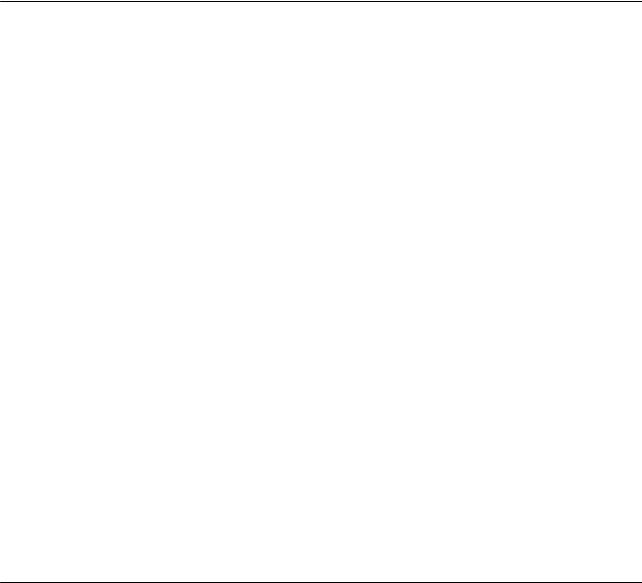
Руководство пользователя
Об этом руководстве
Об этом руководстве
Общие сведения о руководствах
Вместе с принтером Epson предоставляются следующие руководства.В дополнение к руководствам справочную информацию можно найти на самом принтере и в программном обеспечении Epson.
Важные правила техники безопасности (печатное руководство)
Содержит инструкции по технике безопасности при использовании принтера.
Установка (печатное руководство)
Содержит информацию о настройке принтера и установке программного обеспечения.
Руководство пользователя (цифровое руководство)
Настоящее руководство.Содержит общие сведения и инструкции по использованию принтера и устранению неполадок.
Руководство администратора (цифровое руководство)
Предоставляет администраторам сети сведения о настройках управления и принтера.
Последние версии перечисленных выше руководств можно получить следующими способами.
Печатные руководства
Посетите веб-сайт службы технической поддержки Epson для Европы по адресу http://www.epson.eu/Support или веб-сайт глобальной технической поддержки Epson по адресу http://support.epson.net/.
Цифровые руководства
Запустите EPSON Software Updater на своем компьютере.EPSON Software Updater проверяет доступные обновления программных приложений Epson и цифровых руководств, позволяя загрузить самые новые версии.
Соответствующая информация
& «Инструменты обновления программного обеспечения (Software Updater)» на стр. 198
Использование руководства для поиска информации
PDF-руководство позволяет искать информацию по ключевым словам или переходить напрямую к определенным разделам с помощью закладок. Можно также печатать только нужные вам страницы. В этом разделе объясняется, как использовать PDF-руководство, которое открывается на вашем компьютере с помощью Adobe Reader X.
8
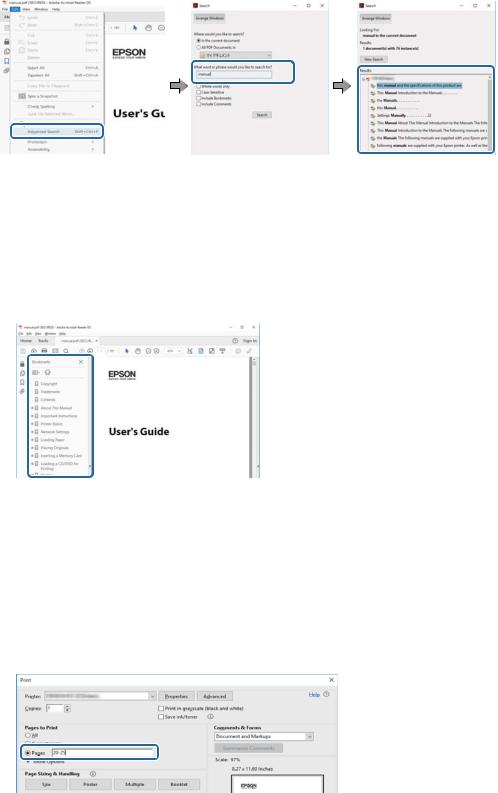
Руководство пользователя
Об этом руководстве
Поиск по ключевым словам
Щелкните Правка > Расширенный поиск. В окне поиска введите ключевое слово (текст), описывающее нужную вам информацию, затем щелкните Поиск. Результаты отображаются в виде списка. Щелкните один из отображаемых результатов, чтобы перейти на соответствующую страницу.
Переход непосредственно по закладкам
Щелкните заголовок, чтобы перейти на соответствующую страницу. Щелкните «+» или «>» для просмотра заголовков более низкого уровня в этом разделе. Чтобы вернуться на предыдущую страницу, выполните следующие действия на клавиатуре.
Windows: удерживайте нажатой клавишу Alt и нажмите ←.
Mac OS: удерживайте нажатой клавишу Сommand и нажмите ←.
Печать только нужных вам страниц
Вы можете найти и напечатать только нужные вам страницы. Щелкните Печать в меню Файл, затем укажите страницы, которые следует напечатать, в пункте Страницы раздела Страницы для печати.
Чтобы указать последовательность страниц, введите дефис между начальной и конечной страницами. Пример: 20-25
Чтобы указать страницы, расположенные непоследовательно, разделяйте страницы запятыми. Пример: 5, 10, 15
9
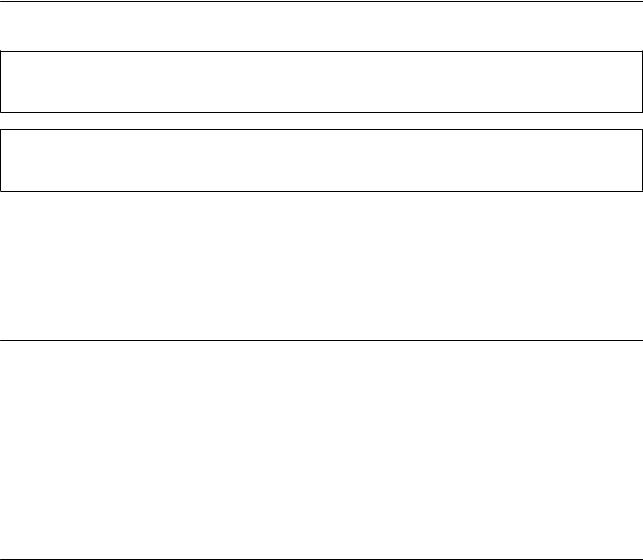
Руководство пользователя
Об этом руководстве
Символы и обозначения
!Предостережение:
Инструкции, которые необходимо тщательно соблюдать во избежание телесных повреждений.
cВажно:
Инструкции, которые необходимо соблюдать во избежание повреждения оборудования.
Примечание:
Предоставляет дополнительную и справочную информацию.
& Соответствующая информация
Ссылки на связанные разделы.
Описания, используемые в данном руководстве
Снимки экранов драйвера принтера и Epson Scan 2 (драйвера сканера) относятся к системам Windows 10 или macOS Sierra. Содержание, отображающееся на экранах, различается в зависимости от модели и ситуации.
Иллюстрации принтера, используемые в данном руководстве, используются только в качестве примера. Несмотря на то, что могут существовать небольшие отличия между моделями, способы их эксплуатации совпадают.
Некоторые из элементов меню на ЖК-экране отличаются в зависимости от модели и настроек.
Обозначение операционных систем
Windows
В данном руководстве такие термины, как Windows 10, Windows 8.1, Windows 8, Windows 7, Windows Vista, Windows XP, Windows Server 2016, Windows Server 2012 R2, Windows Server 2012, Windows Server 2008 R2, Windows Server 2008, Windows Server 2003 R2 и Windows Server 2003, используются по отношению к следующим операционным системам. Кроме того, термин Windows используется по отношению ко всем версиям.
Операционная система Microsoft®Windows®10
Операционная система Microsoft®Windows®8.1
Операционная система Microsoft®Windows®8
Операционная система Microsoft®Windows®7
Операционная система Microsoft®Windows Vista®
Операционная система Microsoft®Windows®XP
Операционная система Microsoft®Windows®XP Professional x64 Edition
Операционная система Microsoft®Windows Server®2016
10
Руководство пользователя
Об этом руководстве
Операционная система Microsoft®Windows Server®2012 R2
Операционная система Microsoft®Windows Server®2012
Операционная система Microsoft®Windows Server®2008 R2
Операционная система Microsoft®Windows Server®2008
Операционная система Microsoft®Windows Server®2003 R2
Операционная система Microsoft®Windows Server®2003
Mac OS
Кроме того, термин Mac OS используется по отношению к macOS Sierra, OS X El Capitan, OS X Yosemite, OS X Mavericks, OS X Mountain Lion, Mac OS X v10.7.x и Mac OS X v10.6.8.
11

Руководство пользователя
Важные инструкции
Важные инструкции
Инструкции по безопасности
Для обеспечения безопасности при использовании данного принтера прочитайте и соблюдайте нижеприведенные указания. Сохраните это руководство, чтобы при необходимости обратиться к нему в будущем. Также следуйте всем предупреждениям и инструкциям, которые нанесены на корпус устройства.
На принтере нанесены знаки, которые помогают обеспечить безопасность и правильность работы принтера.Чтобы узнать смысл этих знаков, посетите следующий веб-сайт.
http://support.epson.net/symbols
Необходимо использовать с принтером только входящий в комплект шнур питания. Нельзя использовать этот шнур с другим оборудованием.Использование других шнуров питания с данным принтером или использование предоставляемого шнура питания с другим оборудованием может привести к возгоранию или поражению электрическим током.
Необходимо убедиться, что данный шнур питания переменного тока соответствует действующим местным стандартам безопасности.
Запрещается самому разбирать, модифицировать или пытаться починить шнур питания, вилку, принтер, сканер или дополнительное оборудование, за исключением случаев, специально оговоренных в руководствах для принтера.
Необходимо отключить принтер от питания и обратиться к обслуживающему персоналу в следующих ситуациях:
шнур питания или вилка повреждены, в принтер попала жидкость, принтер упал (или был поврежден его корпус), принтер работает неправильно либо явно снизилась его производительность.Запрещается изменять настройки, которые не описаны в инструкции по эксплуатации.
Необходимо устанавливать принтер недалеко от сетевой розетки так, чтобы из нее можно было легко вынуть вилку.
Не устанавливайте и не храните принтер вне помещений, около источников грязи или пыли, воды и тепла, а также в местах, подверженных воздействию ударных нагрузок, вибраций, высоких температур и влажности.
Не допускайте попадания жидкости на принтер и не касайтесь его влажными руками.
Не допускайте приближения к принтеру кардиостимуляторов меньше чем на 22 см.Радиоволны, излучаемые принтером, могут нарушить их работу.
Если ЖК-дисплей поврежден, необходимо обратиться в сервисный центр.При попадании жидкокристаллического раствора на руки необходимо тщательно вымыть их водой с мылом.При попадании жидкокристаллического раствора в глаза необходимо немедленно промыть их водой.Если после этого сохранятся неприятные ощущения или ухудшится зрение, необходимо немедленно обратиться к врачу.
Не пользуйтесь телефоном во время грозы.Существует небольшой риск поражения электрическим током от молнии.
Запрещается звонить по телефону в аварийные службы, находясь рядом с источником утечки газа.
12
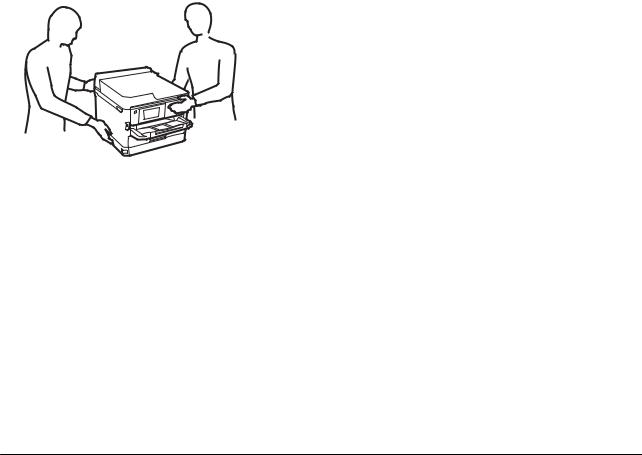
Руководство пользователя
Важные инструкции
Принтер достаточно тяжелый и должен подниматься и переноситься не менее чем двумя людьми.При поднятии принтера двое или более человек должны расположиться так, как показано ниже.
При обращении с использованными контейнеры с чернилами будьте осторожны, так как вокруг отверстия для подачи чернил может остаться небольшое количество чернил.
При попадании чернил на кожу тщательно вымойте ее водой с мылом.
При попадании чернил в глаза немедленно промойте их водой.Если после этого сохранятся неприятные ощущения или ухудшится зрение, немедленно обратитесь к врачу.
При попадании чернил в рот немедленно обратитесь к врачу.
Не разбирайте контейнер с чернилами и емкость для отработанных чернил, поскольку чернила могут попасть в глаза или на кожу.
Не трясите контейнеры с чернилами слишком сильно, поскольку чернила могут вылиться из контейнеры с чернилами.
Храните контейнеры с чернилами и емкость для отработанных чернил в недоступном для детей месте.
Справочные данные и предупреждения при эксплуатации принтера
Во избежание повреждения принтера или другого имущества необходимо прочитать приведенные далее инструкции и следовать им. Данное руководство необходимо сохранять для дальнейшего пользования.
Настройка принтера: рекомендации и предупреждения
Не закрывайте воздухозаборники и отверстия принтера.
Используйте только такие источники питания, тип которых соответствует указанному на этикетке принтера.
Старайтесь не использовать розетки из сети, к которой подключены также фотокопировальные аппараты или системы кондиционирования воздуха, которые постоянно включаются и отключаются.
Старайтесь не использовать электрические розетки, управляемые настенными выключателями или автоматическими таймерами.
Все компоненты данной компьютерной системы должны располагаться на удалении от потенциальных источников электромагнитных помех, например акустических систем или баз радиотелефонов.
13
Руководство пользователя
Важные инструкции
Шнуры питания необходимо прокладывать так, чтобы они не могли перетираться, пережиматься, перегибаться и запутываться.Не ставьте на шнур питания предметы, не наступайте на него и не передавливайте его.Необходимо обращать особое внимание на то, чтобы шнур питания не был перекручен на обоих концах (как у входа, так и у выхода).
При использовании удлинителя необходимо убедиться, что суммарный ток всех подключенных устройств не превышает разрешенного номинального тока удлинителя.Также необходимо следить за тем, чтобы общий номинальный ток подключенных к розетке устройств не превышал разрешенного номинального тока розетки.
Если принтер планируется использовать в Германии, то электросеть здания должна быть защищена 10или 16-амперными автоматическими выключателями, защищающими принтер от коротких замыканий и перегрузок.
При подключении принтера к компьютеру или другому устройству необходимо убедиться в правильном расположении разъемов кабеля.У каждого разъема имеется только один правильный вариант подключения.Подключение разъема неправильной стороной может привести к повреждениям обоих устройств, соединенных этим кабелем.
Необходимо установить принтер на плоской устойчивой поверхности, размеры которой во всех направлениях больше размеров основания принтера.Если устройство установлено под наклоном, оно будет работать неправильно.
Над принтером необходимо оставить достаточно места, чтобы можно было полностью поднять крышку сканера.
Оставляйте перед устройством пространство, достаточное для свободного выхода бумаги.
При установке принтера следует избегать мест с быстрыми изменениями температуры и влажности.Также не следует подвергать принтер воздействию прямых солнечных лучей, яркого света и источников тепла.
Использование принтера: рекомендации и предупреждения
Запрещается вставлять в отверстия принтера посторонние предметы.
Во время печати запрещается трогать руками внутренние поверхности принтера.
Запрещается прикасаться к белому плоскому кабелю внутри принтера.
Запрещается распылять аэрозоли, содержащие огнеопасные газы, внутри принтера или рядом с ним.Это может привести к возгоранию.
Не перемещайте печатающую головку руками, это может повредить принтер.
Закрывая блок сканера, будьте осторожны, чтобы не прищемить пальцы.
При размещении оригиналов не надавливайте слишком сильно на стекло сканера.
Выключать принтер необходимо только кнопкой P.Запрещается отключать принтер от сети или выключать питание розетки до того, как перестанет мигать индикатор P.
Если планируется длительный перерыв в работе принтера, необходимо отсоединить шнур питания от розетки.
14

Руководство пользователя
Важные инструкции
Транспортировка и хранение принтера: рекомендации и предупреждения
Во время хранения или перевозки не наклоняйте, не устанавливайте вертикально и не переворачивайте принтер, поскольку чернила могут вытечь.
Перед транспортировкой принтера необходимо убедиться, что печатающая головка находится в начальном (крайнем правом) положении, а контейнеры с чернилами установлены.
Справочные данные и предупреждения при использовании принтера с беспроводным подключением
Радиоволны, излучаемые этим принтером, могут отрицательно сказаться на работе медицинского электронного оборудования и привести к его сбою. При использовании этого принтера в медицинских учреждениях или вблизи медицинских приборов следуйте инструкциям авторизованного персонала данного медицинского учреждения. Кроме того, следуйте всем предупреждениям и инструкциям, нанесенным на медицинские приборы.
Радиоволны, излучаемые этим принтером, могут отрицательно сказаться на работе автоматизированных управляемых устройств, таких как автоматические двери и системы противопожарной сигнализации, что может привести к травмам вследствие выхода этого оборудования из строя. При использовании этого принтера вблизи автоматизированных управляемых устройств следуйте всем предупреждениям и инструкциям, нанесенным на эти устройства.
Справочные данные и предупреждения при использовании сенсорного экрана
На ЖК-экране могут обнаруживаться светлые и темные пятна, и в связи с его свойствами на экране может проявляться неравномерная яркость. Это нормально и никоим образом не означает повреждение.
Для очистки используйте только сухую мягкую ткань. Не используйте жидкие и химические чистящие средства.
При получении сильного удара внешняя поверхность сенсорного экрана может разбиться. При поломке или появлении трещин на поверхности панели необходимо обратиться в сервисный центр. Запрещается трогать или пытаться убрать осколки самостоятельно.
Нажимать на сенсорный экран необходимо пальцами и аккуратно. Не следует нажимать на экран с силой или ногтями.
Не используйте острые предметы, например шариковую ручку или острые карандаши для выполнения этих операций.
Образование конденсата внутри сенсорного экрана из-за резких изменений температуры и влажности может привести к ухудшению работоспособности.
Защита личной информации
При передаче или утилизации принтера необходимо стереть всю личную информацию, хранящуюся в памяти принтера. Для этого выберите на панели управления следующие пункты меню.
Настр. > Общие параметры > Администрир. системы > Восст. настр. по ум. > Удал.все данные и настр.
15
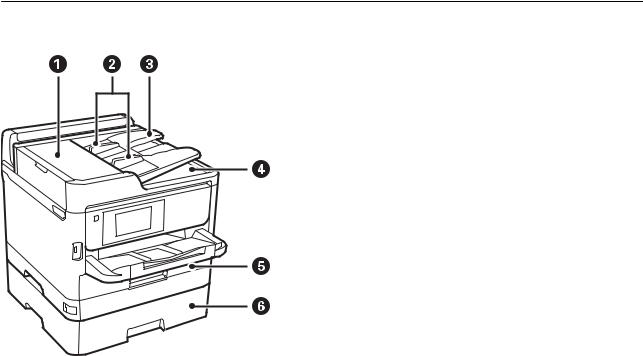
Руководство пользователя
Основные сведения о принтере
Основные сведения о принтере
Названия деталей и их функции
A |
Крышка устройства автоматической |
Откройте, чтобы извлечь из устройства ADF замявшиеся |
|
подачи (ADF) (F) |
оригиналы. |
|
|
|
B |
Направляющие ADF |
Подает оригиналы в принтер.Боковые направляющие должны |
|
|
быть придвинуты к краям оригиналов. |
|
|
|
C |
Входной лоток ADF |
Автоматически подает оригиналы. |
|
|
|
D |
Выходной лоток устройства ADF |
Принимает оригиналы, выходящие из устройства ADF. |
|
|
|
E |
Кассета для бумаги 1 или Кассета для |
Загружает бумагу. |
|
бумаги (C1) |
|
|
|
|
F |
Кассета для бумаги 2 (C2) |
Дополнительная кассета для бумаги. |
|
|
Загружает бумагу. |
|
|
|
16
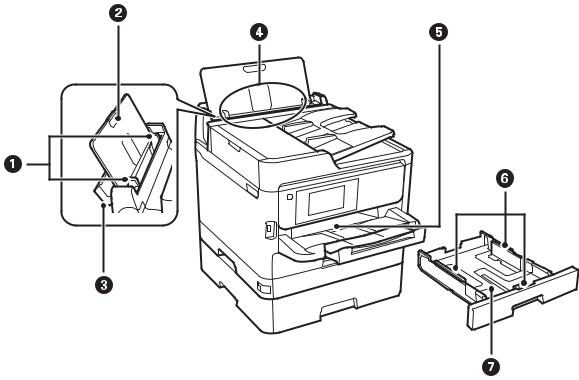
Руководство пользователя
Основные сведения о принтере
A |
Боковые направляющие |
Подают бумагу в принтер.Боковые направляющие должны быть |
|
|
придвинуты к краям бумаги. |
|
|
|
B |
Подставка для бумаги |
Поддерживает загруженную бумагу. |
|
|
|
C |
Защита механизма подачи |
Защищает принтер от попадания инородных частиц.Защита |
|
|
всегда должна быть закрыта. |
|
|
|
D |
Подача бумаги сзади (B) |
Загружает бумагу. |
|
|
|
E |
Выходной лоток |
Принимает выдаваемые листы бумаги. |
|
|
|
F |
Боковые направляющие |
Подают бумагу в принтер.Боковые направляющие должны быть |
|
|
придвинуты к краям бумаги. |
|
|
|
G |
Кассета для бумаги |
Загружает бумагу. |
|
|
|
17
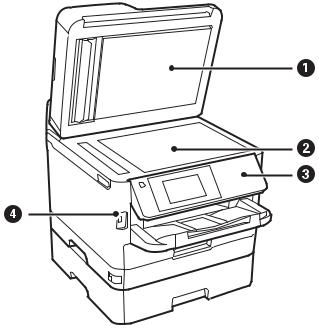
Руководство пользователя
Основные сведения о принтере
A |
Крышка сканера |
Блокирует внешний свет при сканировании. |
|
|
|
B |
Стекло сканера |
Служит для размещения оригиналов. |
|
|
|
C |
Панель управления |
Служит для управления принтером. |
|
|
Можно изменить угол наклона панели управления. |
|
|
|
D |
Внешний разъем USB |
Предназначен для подключения запоминающих устройств. |
|
|
|
18
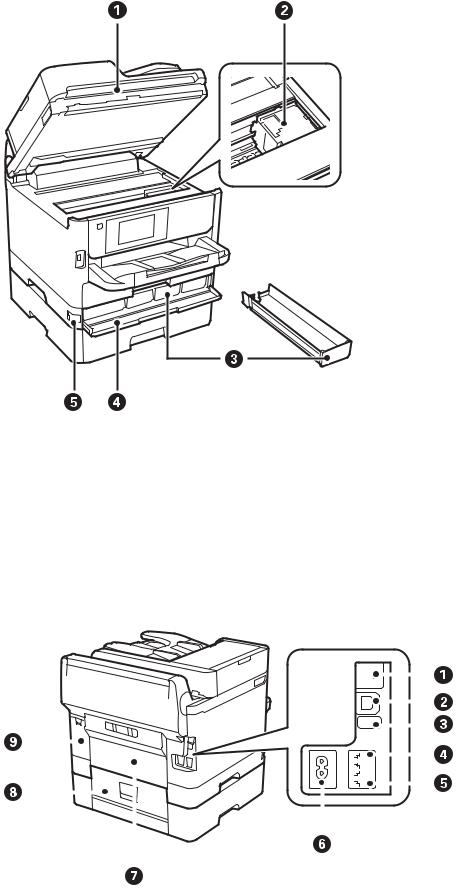
Руководство пользователя
Основные сведения о принтере
A |
Сканер (J) |
Сканирует размещенные оригиналы.Откройте, чтобы извлечь из |
|||||||||||
|
|
|
|
|
|
принтера замятую бумагу. |
|||||||
|
|
|
|
|
|
|
|
|
|
|
|
|
|
B |
Печатающая головка |
Выпускает чернила. |
|||||||||||
|
|
|
|
|
|
|
|
|
|
|
|
|
|
C |
Лоток Контейнер с чернилами |
Служит для установки контейнер с чернилами. |
|||||||||||
|
|
|
|
|
|
|
|
|
|
|
|
|
|
D |
Передняя крышка (A) |
Открывается при замене контейнеры с чернилами. |
|||||||||||
|
|
|
|
|
|
|
|
|
|
|
|
|
|
E |
Фиксатор передней крышки |
Фиксирует переднюю крышку. |
|||||||||||
|
|
|
|
|
|
|
|
|
|
|
|
|
|
|
|
|
|
|
|
|
|
|
|
|
|
|
|
|
|
|
|
|
|
|
|
|
|
|
|
|
|
|
|
|
|
|
|
|
|
|
|
|
|
|
|
|
|
|
|
|
|
|
|
|
|
|
|
|
|
|
|
|
|
|
|
|
|
|
|
|
|
|
|
|
|
|
|
|
|
|
|
|
|
|
|
|
|
|
|
|
|
|
|
|
|
|
|
|
|
|
|
|
|
|
|
|
|
|
|
|
|
|
|
|
|
|
|
|
|
|
|
|
|
|
|
|
|
|
|
|
|
|
|
|
|
|
|
|
|
|
|
|
|
|
|
|
|
|
|
|
|
|
|
|
|
|
|
|
|
|
|
|
|
|
|
|
|
|
|
|
|
|
|
|
|
|
|
|
|
|
|
|
|
|
|
|
|
|
|
|
|
|
|
|
|
|
|
|
|
19
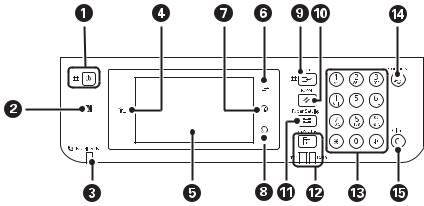
Руководство пользователя
Основные сведения о принтере
A |
Порт локальной сети |
Разъем для сетевого кабеля. |
|
|
|
B |
USB-порт |
Разъем для USB-кабеля. |
|
|
|
C |
Служебный USB-порт |
USB-порт для использования в будущем. |
|
|
Снимать эту наклейку запрещено. |
|
|
|
D |
LINE — разъем для телефонной линии |
Подключение телефонной линии. |
|
|
|
E |
EXT. — разъем для телефонного аппарата |
Подключение внешних телефонных устройств. |
|
|
|
F |
Вход питания переменного тока |
Предназначен для подключения шнура питания. |
|
|
|
G |
Задняя крышка (D) |
Откройте, чтобы удалить застрявшую бумагу. |
|
|
|
H |
Задняя крышка (E) |
Откройте, чтобы удалить застрявшую бумагу. |
|
|
|
I |
Крышка емкости для отработанных |
Откройте, чтобы заменить емкость для отработанных чернил. |
|
чернил (H) |
|
|
|
|
Панель управления
A |
Служит для включения и выключения принтера. |
|
Отключайте шнур питания только после того, как индикатор питания погаснет. |
|
|
B |
Проведите интеллектуальным устройством над этой отметкой, чтобы печатать и сканировать |
|
непосредственно с этого интеллектуального устройства. |
|
|
C |
Включается, когда принятые документы, которые еще не были прочитаны, распечатаны или сохранены, |
|
сохраняются в памяти принтера. |
|
|
D |
Отображает начальный экран. |
|
|
E |
Отображает меню и сообщения. |
|
|
F |
Завершение сеанса работы с принтером, если включена функция Контроль доступа. |
|
Если функция Контроль доступа отключена, то данная функция тоже будет отключена. |
|
|
G |
Отображение экрана Справка. |
|
Здесь можно просмотреть способы устранения проблем. |
|
|
H |
Служит для остановки текущей операции. |
|
|
20
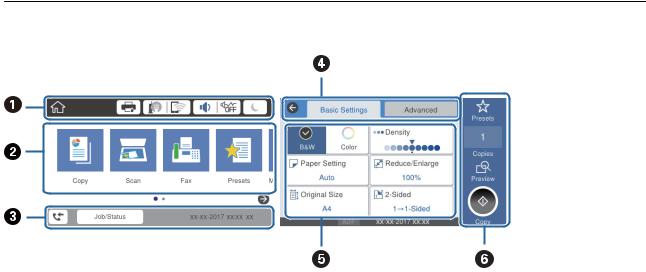
Руководство пользователя
|
Основные сведения о принтере |
|
|
I |
Приостанавливает текущее задание на печать и позволяет прервать другое задание.Учтите, что нельзя |
|
прервать выполнение нового задания с компьютера. |
|
Чтобы возобновить выполнение приостановленного задания, нужно еще раз нажать эту кнопку. |
|
|
J |
Сброс текущих настроек до пользовательских значений по умолчанию.При отсутствии пользовательских |
|
значений по умолчанию восстанавливаются заводские значения. |
|
|
K |
Отображение экрана Настройка параметров бумаги.Можно выбрать настройки размера и типа бумаги |
|
для всех источников бумаги. |
|
|
L |
Отображение меню Job/Status.Можно проверить статус принтера и историю заданий. |
|
Слева расположен индикатор ошибки, который загорается или начинает мигать, если происходит ошибка. |
|
Справа расположен индикатор данных, который мигает, когда принтер обрабатывает данные.При наличии |
|
очереди заданий он горит постоянно. |
|
|
M |
Служит для ввода цифр, букв и символов. |
|
|
N |
Отображает список Контакты.Можно зарегистрировать, изменить или удалить контакты. |
|
|
O |
Сбрасывает настройки количества, например число копий. |
|
|
Конфигурация главного экрана
A |
Указывает элементы, которые были настроены для принтера в качестве значков. Выберите каждый значок, |
|
чтобы проверить текущие настройки или получить доступ к каждому меню настроек. |
|
|
B |
Отображает каждое меню. Можно добавить или изменить последовательность. |
|
|
C |
Указывает выполняемое задание и состояние принтера. Выберите сообщение для отображения меню Job/ |
|
Status. |
|
Отображение даты и времени, если принтер не работает или при отсутствии ошибок. |
|
|
D |
Переключите вкладки. |
|
|
E |
Указывает элементы настройки. Выберите каждый элемент для определения или изменения настроек. |
|
Затененные элементы не являются доступными. Выберите элемент, чтобы узнать, почему он недоступен. |
|
|
F |
Выполните текущие настройки. Доступные функции варьируются в зависимости от меню. |
|
|
21
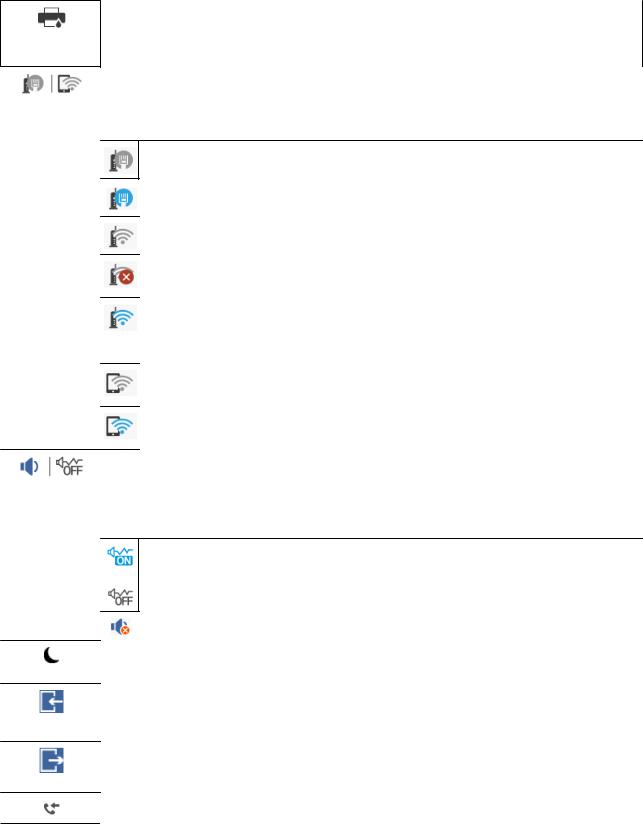
Руководство пользователя
Основные сведения о принтере
Значки, отображаемые на ЖК-экране
В зависимости от состояния принтера на ЖК-экране отображаются следующие значки.
Отображает экран Состояние принтера.
Здесь можно проверить приблизительный уровень чернил и срок службы емкости для отработанных чернил.
Служит для отображения состояния подключения к сети.
Выберите значок для проверки и изменения текущих настроек. Это ярлык для следующего меню.
Настр. > Общие параметры > Настройки сети > Настройка Wi-Fi
Принтер не подключен к проводной (Ethernet) сети, или подключение отменено.
Принтер подключен к проводной сети (Ethernet).
Принтер не подключен к беспроводной сети (Wi-Fi).
Принтер выполняет поиск SSID, IP-адрес сброшен, или произошла проблема с беспроводной сетью (Wi-Fi).
Принтер подключен к беспроводной сети (Wi-Fi).
Количество полосок указывает на мощность сигнала подключения. Чем больше полосок, тем лучше сигнал.
Принтер не подключен к беспроводной сети (Wi-Fi) в режиме Wi-Fi Direct (простая точка доступа).
Принтер подключен к беспроводной сети (Wi-Fi) в режиме Wi-Fi Direct (простая точка доступа).
Отображает экран Параметры звука устройства. Вы можете задать Выключить звук и Тихий режим.
С этого экрана можно также получить доступ к меню Звук. Это ярлык для следующего меню.
Настр. > Общие параметры > Основ. настройки > Звук
Указывает, нужно ли задавать для принтера режим Тихий режим. Если эта функция включена, шум от работы принтера снижается, однако скорость печати может уменьшиться. Однако шумы могут и не снижаться в зависимости от выбранного типа бумаги и качества печати.
Указывает, что для принтера задан режим Выключить звук.
Выберите значок для перехода в спящий режим. Если значок затенен, принтер не может перейти в спящий режим.
Указывает на то, что включена функция ограничения возможностей пользователя. Выберите этот значок, чтобы войти в систему. Необходимо выбрать имя пользователя и ввести пароль. За регистрационными данными обратитесь к администратору принтера.
Указывает на то, что в систему вошел пользователь с правом доступа.
Выберите значок, чтобы выйти.
Отображает экран Данные факса.
22
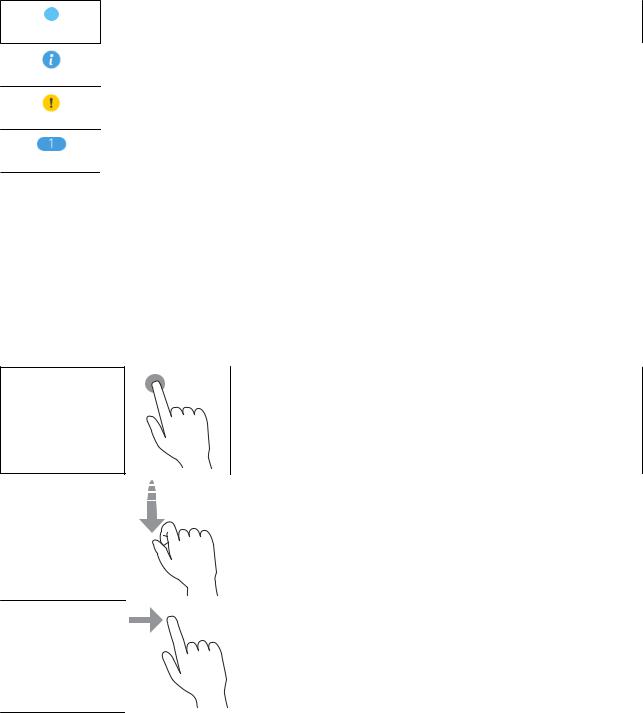
Руководство пользователя
Основные сведения о принтере
Указывает, что настройки были изменены с настроек пользователя по умолчанию до заводских настроек.
Указывает на наличие дополнительной информации. Выберите значок для отображения сообщения.
Указывает на наличие проблемы с элементами. Выберите значок, чтобы узнать, как решить проблему.
Указывает, что данные еще не были прочитаны, напечатаны или сохранены. Отображаемое число указывает на количество элементов данных.
Соответствующая информация
&«Настройки сети» на стр. 58
&«Звук» на стр. 52
Операции на сенсорном экране
Сенсорный экран поддерживает следующие операции.
Нажатие |
Нажимайте или выбирайте элементы или значки. |
Прокрутка |
Плавная прокрутка экрана. |
Пролистывание |
Удерживайте и передвигайте элементы. |
23

Руководство пользователя
Основные сведения о принтере
Ввод символов
При регистрации контактов, настройке параметров сети и т. д. можно вводить символы и знаки с помощью экранной клавиатуры.
Примечание:
Наборы значков отличаются в зависимости от настраиваемого элемента.
A |
Указание числа символов. |
|
|
B |
Перемещение курсора в позицию ввода. |
|
|
C |
Переключение между буквами верхнего и нижнего регистра или цифрами и символами. |
|
|
D |
Переключение между типами символов. Можно вводить буквы, цифры и символы. |
|
|
E |
Переключение между типами символов. Можно вводить буквы, цифры и специальные знаки, такие как |
|
умлауты и ударения. |
|
|
F |
Ввод часто используемых доменных адресов электронной почты или URL-адресов путем простого выбора |
|
элемента. |
|
|
G |
Ввод пробела. |
|
|
H |
Ввод символа. |
|
|
I |
Удаление символа слева. |
|
|
24

Руководство пользователя
Основные сведения о принтере
Конфигурация экрана Job/Status
Нажмите кнопку  для отображения меню Job/Status. Можно также проверить состояние принтера или заданий.
для отображения меню Job/Status. Можно также проверить состояние принтера или заданий.
A |
Служит для переключения отображаемых списков. |
|
|
B |
Фильтрация заданий по функциональным особенностям. |
|
|
C |
Если выбран режим Активен, отображается список текущих заданий и заданий, ожидающих обработки. |
|
Если выбран режим Журнал, отображается журнал заданий. |
|
Вы можете отменить задания или проверить код ошибки, который отображается в журнале, если задание |
|
завершилось со сбоем. |
|
|
D |
Определение приблизительного уровня чернил. |
|
|
E |
Отображение приблизительного срока службы емкости для отработанных чернил. |
|
|
F |
Отображение любых ошибок, которые возникли на принтере. Для отображения уведомления о той или иной |
|
ошибке ее нужно выбрать из списка. |
|
|
Соответствующая информация
& «Код ошибки в меню состояния» на стр. 209
Просмотр анимированных инструкций
На ЖК-экране можно просматривать анимированные инструкции по эксплуатации, например инструкции по загрузке бумаги или по извлечению замятой бумаги.
Если нажать в правой части ЖК-экрана, отобразится окно справки. Нажмите Как Можно и выберите элементы, которые необходимо просмотреть.
в правой части ЖК-экрана, отобразится окно справки. Нажмите Как Можно и выберите элементы, которые необходимо просмотреть.
25

Руководство пользователя
Основные сведения о принтере
Если нажать Как Можно в нижней части рабочего экрана, отобразится анимация, зависящая от контекста.
A |
Общее количество шагов и номер текущего шага. |
|
В приведенном выше примере показан шаг 2 из 4. |
|
|
B |
Возврат к предыдущему шагу. |
|
|
C |
Ход выполнения текущего шага. Когда индикатор хода выполнения доходит до конца, анимация повторяется. |
|
|
D |
Переход к следующему шагу. |
|
|
26

Руководство пользователя
Подготовка принтера
Подготовка принтера
Загрузка бумаги
Доступные форматы бумаги и емкость загрузки
Для достижения высокого качества печати компания Epson рекомендует использовать оригинальную бумагу Epson.
Оригинальная бумага Epson
Примечание:
Подлинная бумага Epson недоступна для печати с универсальным драйвером принтера Epson.
Название но- |
Размер |
Емкость загрузки (в листах) |
|
Двухсторон- |
|
сителя |
|
|
|
|
няя печать |
|
Кассета для бу- |
Кассета для бу- |
Подача бумаг |
||
|
|
|
|||
|
|
маги 1 |
маги 2 |
задне част |
|
|
|
|
|
|
|
Epson Bright |
A4 |
200 |
400 |
50 |
Автоматически, |
White Ink Jet |
|
|
|
|
вручную * |
Paper |
|
|
|
|
|
|
|
|
|
|
|
Epson Ultra |
A4, 13 ×18 см (5 |
50 |
— |
20 |
— |
Glossy Photo |
×7 дюймов), 10 |
|
|
|
|
Paper |
×15 см (4 ×6 |
|
|
|
|
|
дюймов) |
|
|
|
|
|
|
|
|
|
|
Epson Premium |
A4, 13 ×18 см (5 |
50 |
— |
20 |
— |
Glossy Photo |
×7 дюймов), 16:9 |
|
|
|
|
Paper |
широкий фор- |
|
|
|
|
|
мат (102 ×181 |
|
|
|
|
|
мм), 10 ×15 см (4 |
|
|
|
|
|
×6 дюймов) |
|
|
|
|
|
|
|
|
|
|
Epson Premium |
A4, 10 ×15 см (4 |
50 |
— |
20 |
— |
Semigloss Photo |
×6 дюймов) |
|
|
|
|
Paper |
|
|
|
|
|
|
|
|
|
|
|
Epson Photo |
A4, 13 ×18 см (5 |
50 |
— |
20 |
— |
Paper Glossy |
×7 дюймов), 10 |
|
|
|
|
|
×15 см (4 ×6 |
|
|
|
|
|
дюймов) |
|
|
|
|
|
|
|
|
|
|
Epson Matte |
A4 |
50 |
— |
20 |
— |
Paper- |
|
|
|
|
|
Heavyweight |
|
|
|
|
|
|
|
|
|
|
|
Epson Double- |
A4 |
20 |
— |
20 |
— |
Sided Matte |
|
|
|
|
|
Paper |
|
|
|
|
|
|
|
|
|
|
|
Epson Photo |
A4 |
80 |
— |
70 |
— |
Quality Ink Jet |
|
|
|
|
|
Paper |
|
|
|
|
|
|
|
|
|
|
|
27
Руководство пользователя
Подготовка принтера
*При двухсторонней печати вручную используйте только подача бумаги сзади.Можно загрузить до 30 листов бумаги
содной напечатанной стороной.
Примечание:
Доступность бумаги зависит от региона.Чтобы получить актуальные сведения о бумаге, доступной в вашем регионе, свяжитесь со службой поддержки компании Epson.
При печати на подлинной бумаге Epson с форматом, определенным пользователем, доступны только настройки качества печати Стандартный или Нормальное.Несмотря на то, что некоторые драйверы принтеров позволяют выбрать наилучшее качество, печать будет осуществляться с использованием параметров Стандартный или Нормальное.
Бумага, имеющаяся в продаже
Примечание:
При печати с помощью драйвера принтера PostScript нельзя использовать следующие форматы бумаги: Half Letter, SP1 (210 ×270 мм), SP2 (210 ×149 мм), SP3 (100 ×170 мм), SP4 (130 ×182 мм), SP5 (192 ×132 мм) и 16K (195 ×270 мм).
28

Руководство пользователя
Подготовка принтера
Название но- |
Размер |
|
Вместимость (листы или конверты) |
|
Двухсторон- |
|||||
сителя |
|
|
|
|
|
|
|
|
|
няя печать |
|
|
Кассета для бу- |
Кассета для бу- |
Подача бумаг |
||||||
|
|
|
|
|||||||
|
|
|
маги 1 |
|
|
маги 2 |
задне част |
|
||
|
|
|
|
|
|
|
|
|
|
|
Простая бумага, |
Letter *3, A4, |
|
До линии, отмеченной символом |
80 |
Автоматически, |
|||||
копировальная |
Executive *3, B5, |
|
|
|
|
на боковой направляющей. |
|
вручную *1, *2 |
||
|
|
|
|
|
||||||
бумага |
A5, SP1 (210 |
|
|
|
|
|
|
|||
|
|
|
|
|
|
|
|
|
||
|
|
|
|
|
|
|
|
|
|
|
Печатный бланк |
×270 мм), 16K |
|
|
|
|
|
|
|
|
|
(195 ×270 мм) |
|
|
|
|
|
|
|
|
|
|
Бумага вторич- |
|
|
|
|
|
|
|
|
|
|
|
|
|
|
|
|
|
|
|
|
|
|
|
|
|
|
|
|
|
|
|
|
ной переработ- |
Legal, 8,5 ×13 |
|
До линии, отмеченной символом |
80 |
Вручную *1, *2 |
|||||
ки |
дюймов, Half |
|
|
|
|
на боковой направляющей. |
|
|
||
Цветная бумага |
Letter *3, A6, B6, |
|
|
|
|
|
|
|||
|
|
|
|
|
|
|
|
|
||
SP2 (210 ×149 |
|
|
|
|
|
|
|
|
|
|
Бумага с предва- |
|
|
|
|
|
|
|
|
|
|
мм) |
|
|
|
|
|
|
|
|
|
|
рительной печа- |
|
|
|
|
|
|
|
|
|
|
|
|
|
|
|
|
|
|
|
|
|
тью |
SP3 (100 ×170 |
|
До линии, отме- |
— |
80 |
Вручную *1, *2 |
||||
Обычная бумага |
мм), SP4 (130 |
|
ченной симво- |
|
|
|
||||
×182 мм), SP5 |
|
|
|
|
|
|
|
|
|
|
высокого каче- |
|
лом |
|
|
|
на |
|
|
|
|
(192 ×132 мм) |
|
|
|
|
|
|
|
|||
ства |
|
боковой на- |
|
|
|
|||||
|
|
|
|
|
||||||
|
|
|
правляющей. |
|
|
|
||||
|
|
|
|
|
|
|
||||
|
Задано пользо- |
|
До линии, отме- |
— |
80 |
Вручную *1, *2 |
||||
|
вателем *3 (мм) |
|
ченной симво- |
|
|
|
||||
|
От 89 × 127 до |
|
лом |
|
|
на |
|
|
|
|
|
|
|
|
|
|
|
|
|||
|
|
|
|
|
|
|
||||
|
100 × 148 |
|
боковой на- |
|
|
|
||||
|
|
|
правляющей. |
|
|
|
||||
|
|
|
|
|
|
|
||||
|
Задано пользо- |
|
До линии, отмеченной символом |
80 |
Вручную *1, *2 |
|||||
|
вателем *3 (мм) |
|
|
|
|
на боковой направляющей. |
|
|
||
|
От 100 × 148 до |
|
|
|
|
|
|
|||
|
|
|
|
|
|
|
|
|
|
|
|
148 × 210 |
|
|
|
|
|
|
|
|
|
|
От 215,9 ×297 до |
|
|
|
|
|
|
|
|
|
|
355,6 |
|
|
|
|
|
|
|
|
|
|
|
|
|
|
|
|||||
|
Задано пользо- |
|
До линии, отмеченной символом |
80 |
Автоматически, |
|||||
|
вателем *3 (мм) |
|
|
|
|
на боковой направляющей. |
|
вручную *1, *2 |
||
|
От 148 × 210 до |
|
|
|
|
|
|
|||
|
|
|
|
|
|
|
|
|
|
|
|
215,9 × 297 |
|
|
|
|
|
|
|
|
|
|
|
|
|
|
|
|
|
|
||
|
Задано пользо- |
|
— |
|
|
— |
80 |
Вручную *2 |
||
|
вателем *3 (мм) |
|
|
|
|
|
|
|
|
|
|
От 64 до 89 ×127 |
|
|
|
|
|
|
|
|
|
|
|
|
|
|
|
|
|
|
||
|
Задано пользо- |
|
— |
|
|
— |
1 |
Вручную |
||
|
вателем *3 (мм) |
|
|
|
|
|
|
|
|
|
|
От 215,9 ×355,6 |
|
|
|
|
|
|
|
|
|
|
до 6000 |
|
|
|
|
|
|
|
|
|
|
|
|
|
|
|
|
|
|
|
|
29
Руководство пользователя
Подготовка принтера
Название но- |
Размер |
Вместимость (листы или конверты) |
|
Двухсторон- |
|
сителя |
|
|
|
|
няя печать |
|
Кассета для бу- |
Кассета для бу- |
Подача бумаг |
||
|
|
|
|||
|
|
маги 1 |
маги 2 |
задне част |
|
|
|
|
|
|
|
Плотная бумага |
Letter *3, A4, |
90 |
250 |
30 |
Автоматически, |
(91–160 г/м2) |
Executive *3, B5, |
|
|
|
вручную *1, *4 |
A5, SP1 (210 |
|
|
|
|
|
|
|
|
|
|
|
|
×270 мм), 16K |
|
|
|
|
|
(195 ×270 мм) |
|
|
|
|
|
|
|
|
|
|
|
Legal, 8,5 ×13 |
90 |
250 |
30 |
Вручную *1, *4 |
|
дюймов, Half |
|
|
|
|
|
Letter *3, A6, B6, |
|
|
|
|
|
SP2 (210 ×149 |
|
|
|
|
|
мм) |
|
|
|
|
|
|
|
|
|
|
|
SP3 (100 ×170 |
90 |
— |
30 |
Вручную *1, *4 |
|
мм), SP4 (130 |
|
|
|
|
|
×182 мм), SP5 |
|
|
|
|
|
(192 ×132 мм) |
|
|
|
|
|
|
|
|
|
|
|
Задано пользо- |
90 |
— |
30 |
Вручную *1, *4 |
|
вателем *3 (мм) |
|
|
|
|
|
От 89 × 127 до |
|
|
|
|
|
100 × 148 |
|
|
|
|
|
|
|
|
|
|
|
Задано пользо- |
90 |
250 |
30 |
Вручную *1, *4 |
|
вателем *3 (мм) |
|
|
|
|
|
От 100 × 148 до |
|
|
|
|
|
148 × 210 |
|
|
|
|
|
От 215,9 ×297 до |
|
|
|
|
|
355,6 |
|
|
|
|
|
|
|
|
|
|
|
Задано пользо- |
90 |
250 |
30 |
Автоматически, |
|
вателем *3 (мм) |
|
|
|
вручную *1, *4 |
|
От 148 × 210 до |
|
|
|
|
|
215,9 × 297 |
|
|
|
|
|
|
|
|
|
|
|
Задано пользо- |
— |
— |
30 |
Вручную *4 |
|
вателем *3 (мм) |
|
|
|
|
|
От 64 до 89 ×127 |
|
|
|
|
|
|
|
|
|
|
|
Задано пользо- |
— |
— |
1 |
Вручную |
|
вателем *3 (мм) |
|
|
|
|
|
От 215,9 ×355,6 |
|
|
|
|
|
до 1117,6 |
|
|
|
|
|
|
|
|
|
|
30
